fireworks陶瓷制作
相关话题
Fireworks是一个用于创建、编辑和优化 Web 图形的多功能程序。您可以创建和编辑位图和矢量图像、设计 Web 效果(如变换图像和弹出菜单)、裁剪和优化图形以减小其文件大小以及通过使重复性任务自动进行来节省时间。那么下面小编跟大家分享了fireworks陶瓷制作,希望你喜欢。
fireworks陶瓷制作的方法/步骤:
一、这次的制作需要一些矢量花草,这里用的是“YY Old English Dingbats”花草装饰字体。你也可以使用其它矢量图或矢量字体。
绘画一个圆角矩形,大小在175×80左右,填充颜色为#D7DDDD,无笔触。调整好圆角的弧度。
选中圆角矩形,按ctrl+shift+G取消组合,这样圆角矩形就变成了普通矢量了,使用“钢笔工具”和“部分选定工具”进行如图的锚点和控点调节。
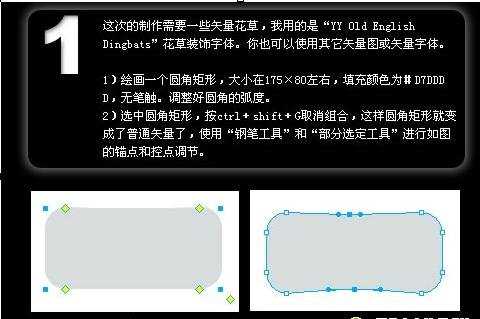
二、要增加形状下方的立体感,添加滤镜,两个“内侧阴影”和一个“投影”。参数如图1,注意滤镜的顺序。
为形状添加明部。在原形状的中间画一个如图2的圆角矩形,填充使用所示参数。
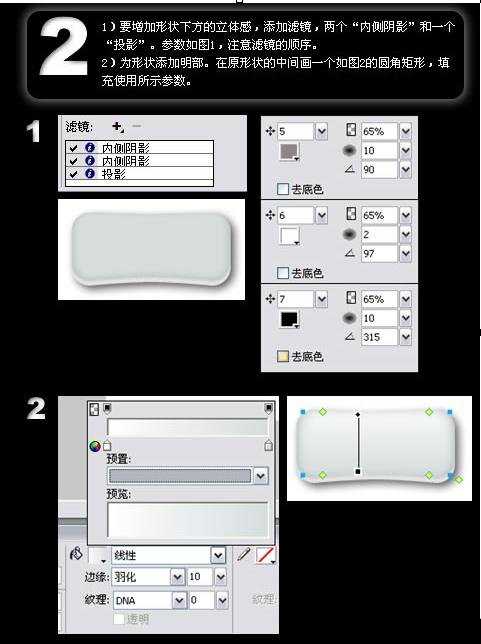
三、添加加形状下方的高光。
使用“钢笔”绘画一条弧线,使用图1的笔触,用“路径洗刷工具-去除”把弧线两端洗掉。用“路径洗刷工具-添加”把弧线中间加粗。
克隆这条弧线,“垂直翻转”后移动到整个形状的上部,改变一下参数。这就为上方添加了高光了。
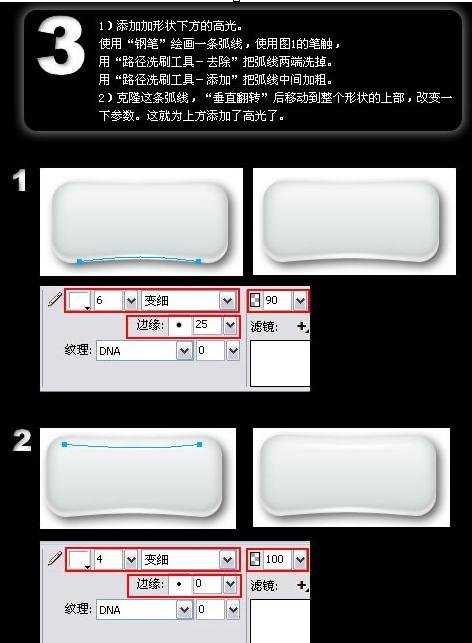
四、为形状右方添加高光。
使用“钢笔”结合“部分选定工具”调节绘画出如图1的形状,使用所示填充。 为形状左方添加高光。克隆右方的高光,“水平翻转”后,摆放到左方。到此,陶瓷方块绘画完成。

五、青花图案(基本绘画)
1)使用如图所示字体,打一个M字(你可以使用其它青花矢量图)2)为图案添加不规则颜色。为字体添加填充“渐变”-“轮廓”,参数和调节手柄如图2所示。
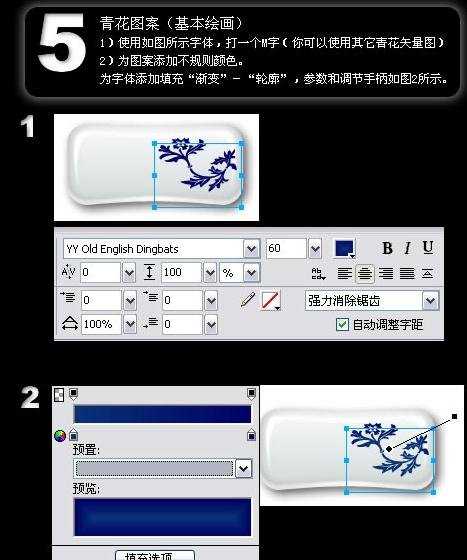
六、青花图案(细致绘画)
克隆这个青花图案,填充改为“实心”,颜色为“#7c83a7”,并添加一个值为“2”的“高斯模糊”。
选中这个克隆的图案,按ctrl+↓,移动到原图案的下一层。(或在层面板里将这个克隆版拖动到原图案下方)
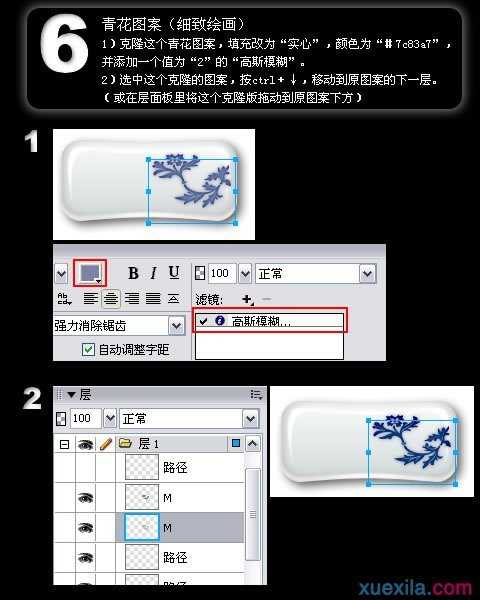
七、 Last Step-青花光泽
必须注意细节的问题。克隆右方的高光,按ctrl+shift+↑置于顶层,透明度改为80

End、
你可以完全改变形状和光影效果,创作出属于自己的青花陶瓷按钮。有空的话我打算制作陶瓷系列的系统图标,呵呵。不知道那位朋友肯出钱订造呢?Try it yourself then make it better!!!
源文件:


fireworks陶瓷制作的评论条评论